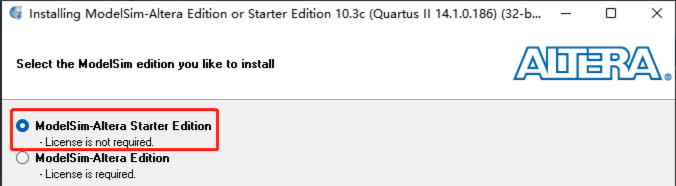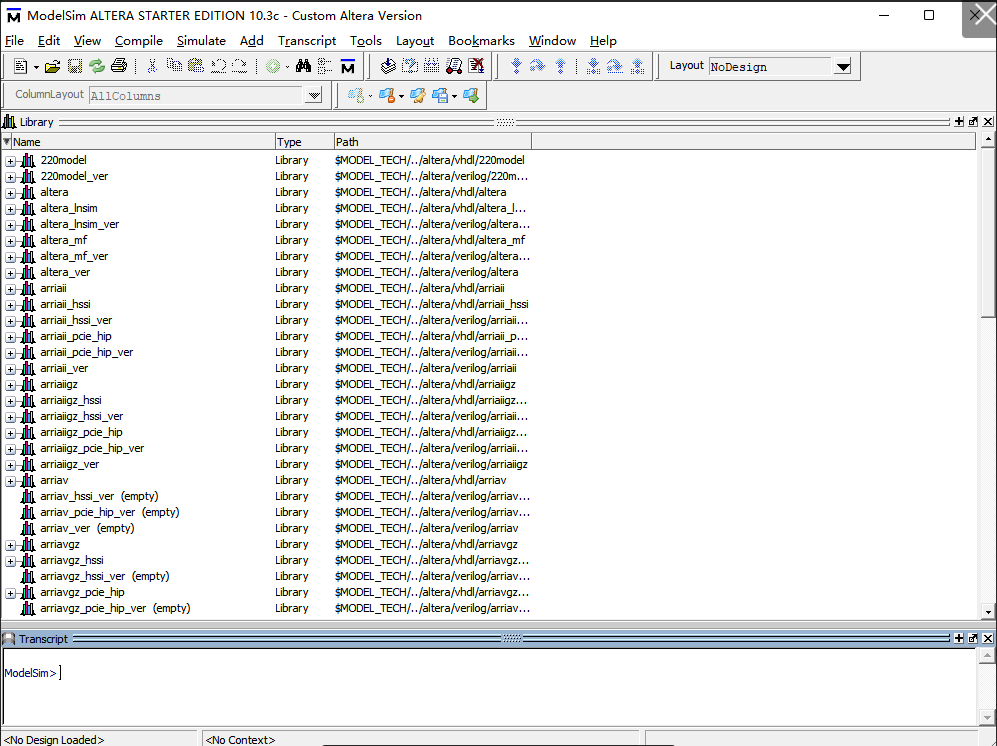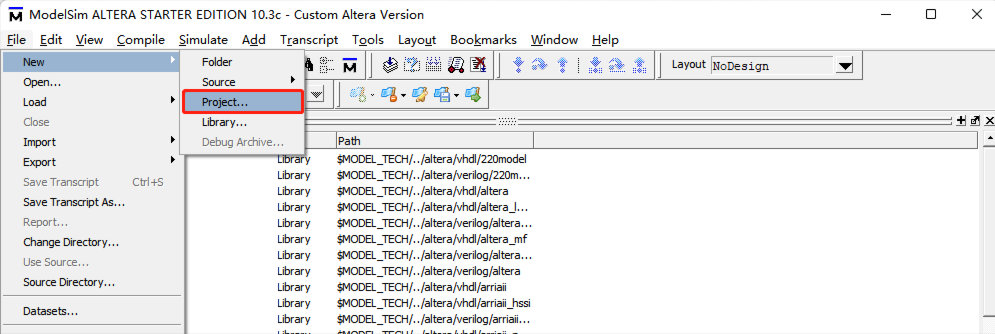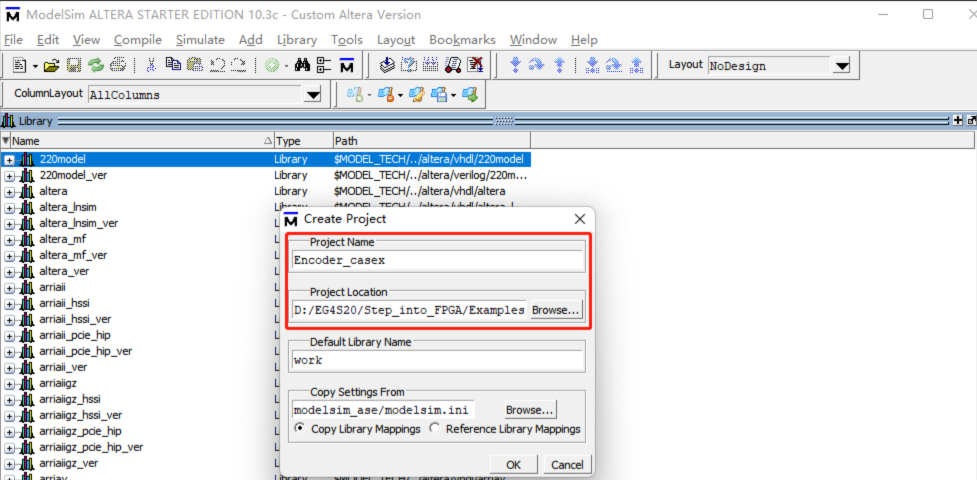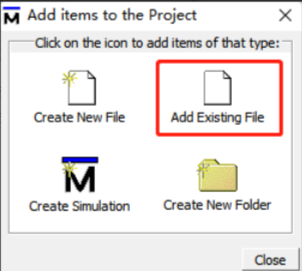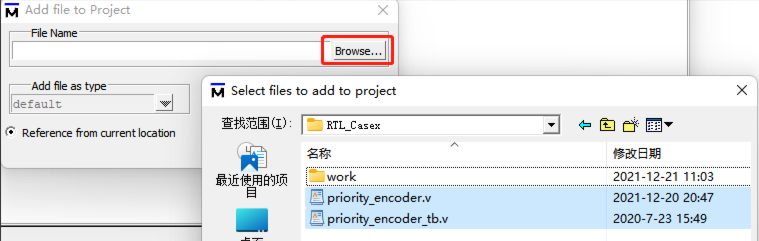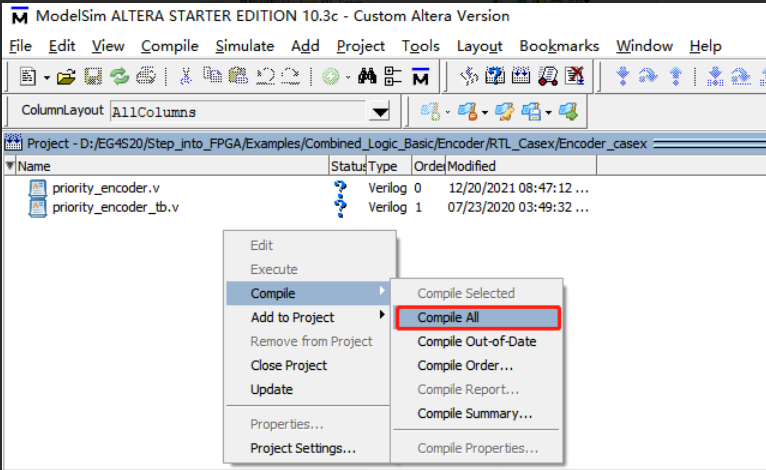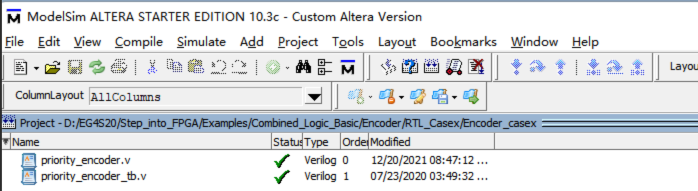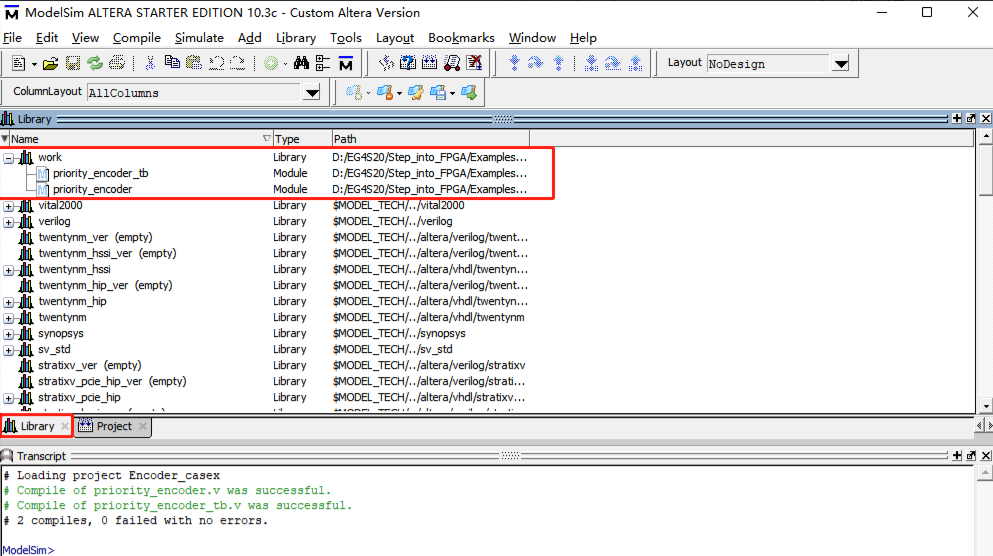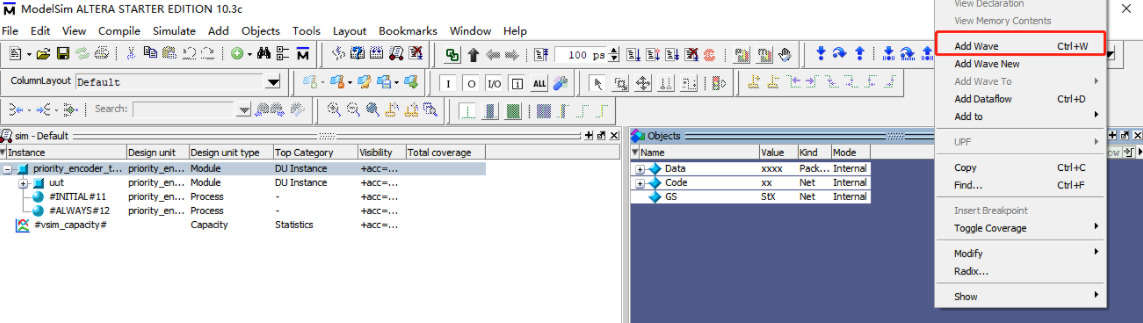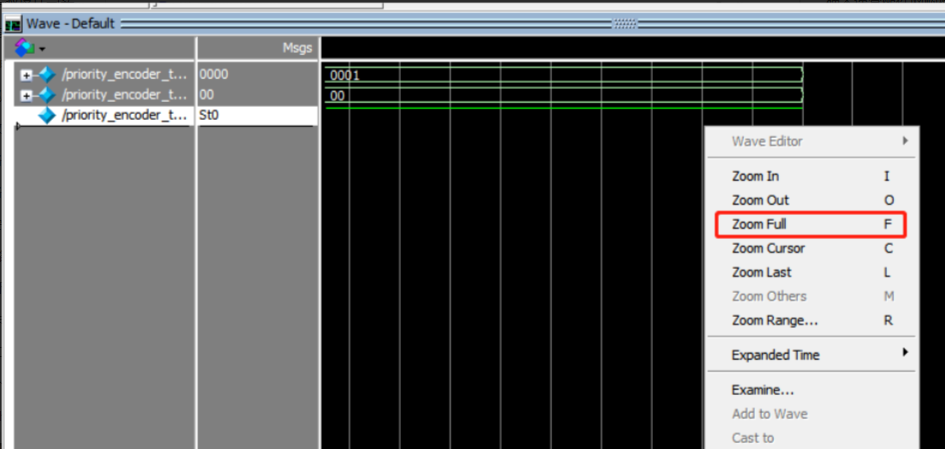安装流程
双击ModelSimSetup-14.1.0.186-windows.exe,开始安装Altera免费的Modelsim,选择Starter Edition,就无需许可证文件。
接下来选择安装目录,注意不要出现中文。
安装完成后就可以正常使用Modelsim软件进行仿真,进入Modelsim时正常的界面如下:
功能仿真
功能仿真(前仿)主要特点是只仿真逻辑功能是否正确,而时序仿真(后仿)主要关心在布局布线后考虑电路延迟等情况后功能是否正确。前仿真的意义在于验证设计里面的逻辑电路在理想情况下能否正常工作。后仿真的意义在于(假设已经通过前仿真的情况下)验证门电路延迟以及相关的时序是否在可以接受的范围内。在FPGA设计中,前仿和静态时序分析更为重要,本文将简要介绍做功能仿真的步骤。
首先打开Modelsim软件,点击左上角的File->New->Project新建一个工程,如图所示。
接着在下图所示的界面中输入工程名和工程存放的路径(注意不要有中文),点击OK。
添加文件到工程时选择“Add Existing File”(已经事先编写好模块),点击browse选择文件(可以一次选择多个文件),然后点击OK。
之后便可以在Project一栏看到刚才添加的文件,右键空白区域,选择Compile一栏下的Compile All,将刚才添加的文件全部编译。编译完成后每个文件右边对应的Status会变成绿色的对勾,如果出现错误,则需要根据下方消息框的报错信息进行代码修改再编译。
编译完成后,在Library一栏下找到work,可以看到编译好的两个模块priority_encoder.v和priority_encoder_tb.v,双击priority_encoder_tb.v开始仿真。
进入仿真界面后,首先在左侧sim栏中选中例化的模块,在右侧的Objects栏中便会出现信号列表,将需要添加到波形中进行观察的信号选中,右键选择Add Wave即可。
可以看到在右边的波形窗口中已经出现了刚才添加的信号,最后点击上方工具栏的的Run即可,时间框内的1000ns表示Run一次的仿真时间。
至此,功能仿真过程结束,可以在右边的窗口中看到波形,点击Zoom Full。
可以得到完整的仿真波形:
END
文章来源:https://www.yuque.com/yingmuketang/01/viogsi
推荐内容
- 【安路 EG4S20 版本】基础板卡信息及使用教程:芯片和板卡简介
- 【安路 EG4S20 版本】基础板卡信息及使用教程:第一工程
- 【安路 EG4S20 版本】基础板卡信息及使用教程:使用ChipWatcher
更多内容请关注走进FPGA专栏